Mikä on tämä uhka
Search Awesome on selaimen laajennus, joka lisää mainoksia hakutulosten. Se on luokiteltu mahdollinen haittaohjelma (pentu) mutta luojat mainostaa niin hyödyllinen palvelu, jonka avulla voit nähdä, mitä sosiaalinen media yhteystiedot jakanut suhteessa siihen mitä etsit. Ensin asentaessaan se haluaa saada sosiaalinen media tilejä ja sitten alkaa kerätä tiettyjä tietoja sinusta ja sinun jyrsiminen luonto. Se myös muokata selaimen asetuksia niin, että kun etsit jotain kautta joitakin hakukone, kohtaat sponsoroitu sisältö. Se yrittää ohjata sinut sponsoroiduiksi sisältöä, koska se on, miten se tekee rahaa. Enemmän kävijöitä sivuston tarkoittaa omistajat voivat tehdä lisää rahaa mainoksista. Vaikka pentu on suhteellisen harmittomia itse, sinun pitäisi tietää, että se johtaa sinut haitallisiin sivustoihin. Tällöin sinun täytyy poistaa Search Awesome. Täytyy myös kiinnittää enemmän huomiota miten asentaa freeware, koska pentu oli liitetty yksi, joka on asennettu, ja et huomaa.
Miten laajentaminen leviää?
Tällaiset ei-toivotut ohjelmat lisätään yleensä freeware ylimääräistä tarjoaa koska paljon vähemmän ihmisiä olisi asentaa sitä muuten. Ne ovat lisätty freeware valinnaisia tarjouksia, mutta jos haluat estää niiden asentamisen, sinun täytyy manuaalisesti poistaa ne. Käyttäjät, jotka yleensä kiire ja käyttää oletusasetuksia ei voi nähdä mitään lisätä, koska kyseiset asetukset eivät näytä sinulle. Sen sijaan-lta laiminlyöminen suosittelemme, että käytät Lisäasetukset- tai mukautetut asetukset. Kaikki, joka on lisätty siellä ja jos huomaat jotain, varmista, poista jokainen lisätty tarjouksia. Pidä mielessä, että he käyttää ovela tapa asentaa syystä.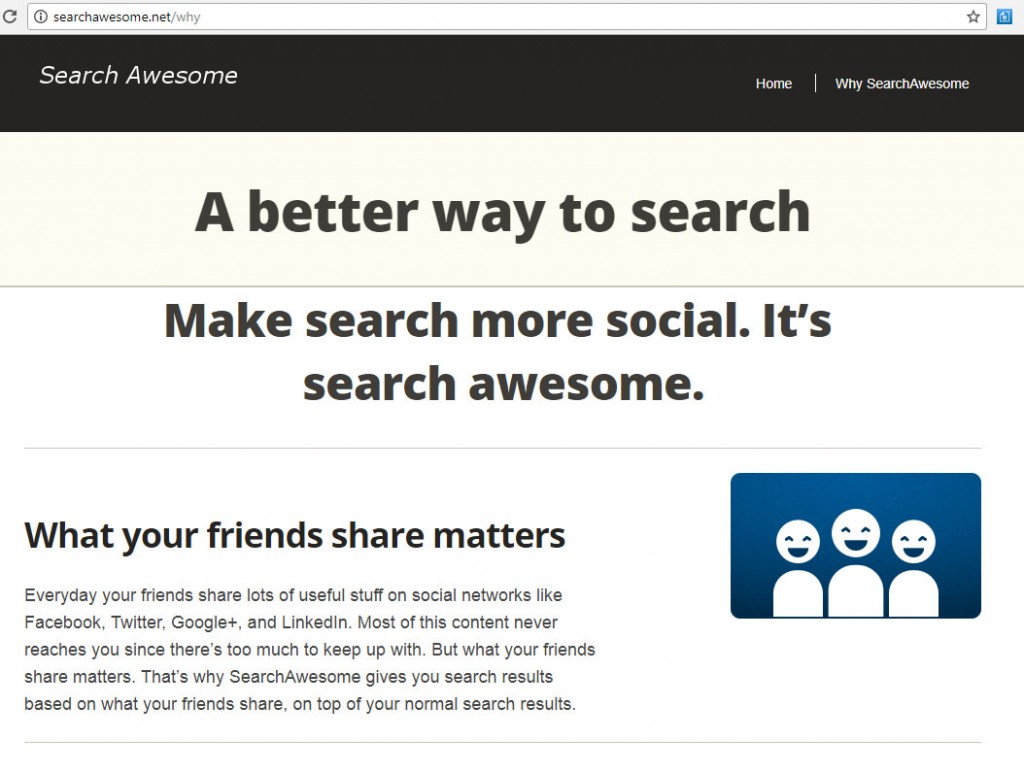
Miksi poistaa Search Awesome?
Laajentaminen pyytää, että myönnät sen sosiaalisen median niin, että se voisi nähdä yhteystiedot jakanut ja esittää, että sisällön, kun etsit jotain. Kun laajennus on lisätty, se lisää sponsoroitu sisältö osaksi hakutulokset niin, että sinut ohjataan. Se muuttaa myös tiettyjä selainasetuksia luvatta ja saat kiinni nämä muutokset kunnes poistat Search Awesome add-on. Suosittelemme, että voit käsitellä juuri tietää koska voit päätyä ohjataan vaarallisia sivuja. Hakutuloksia, jotka annoit kanssa ei ehkä ole merkitystä sinulle, koska tarkoitus on ohjata sinua sponsoroi sivustot. Sinun täytyy olla varovainen, sillä nämä uudelleenohjaukset päätyä johtavia teitä jotain haittaohjelmia. Näin ollen poistaa Search Awesome.
Search Awesome poisto
Jotta voitaisiin poistaa Search Awesome kokonaan, saatat joutua hankkimaan emission-spyware pehmo. Ohjelma Etsi ja poista Search Awesome puolestasi. Jos menet manuaalinen Search Awesome poisto, sinun täytyy löytää joukossa itse, joka voi olla vaikea tehdä.
Offers
Imuroi poistotyökaluto scan for Search AwesomeUse our recommended removal tool to scan for Search Awesome. Trial version of provides detection of computer threats like Search Awesome and assists in its removal for FREE. You can delete detected registry entries, files and processes yourself or purchase a full version.
More information about SpyWarrior and Uninstall Instructions. Please review SpyWarrior EULA and Privacy Policy. SpyWarrior scanner is free. If it detects a malware, purchase its full version to remove it.

WiperSoft tarkistustiedot WiperSoft on turvallisuus työkalu, joka tarjoaa reaaliaikaisen suojauksen mahdollisilta uhilta. Nykyään monet käyttäjät ovat yleensä ladata ilmainen ohjelmisto Intern ...
Lataa|Lisää


On MacKeeper virus?MacKeeper ei ole virus eikä se huijaus. Vaikka on olemassa erilaisia mielipiteitä ohjelmasta Internetissä, monet ihmiset, jotka vihaavat niin tunnetusti ohjelma ole koskaan käyt ...
Lataa|Lisää


Vaikka MalwareBytes haittaohjelmien tekijät ole tämän liiketoiminnan pitkän aikaa, ne muodostavat sen niiden innostunut lähestymistapa. Kuinka tällaiset sivustot kuten CNET osoittaa, että täm� ...
Lataa|Lisää
Quick Menu
askel 1 Poista Search Awesome ja siihen liittyvät ohjelmat.
Poista Search Awesome Windows 8
Napsauta hiiren oikealla painikkeella metrokäynnistysvalikkoa. Etsi oikeasta alakulmasta Kaikki sovellukset -painike. Napsauta painiketta ja valitse Ohjauspaneeli. Näkymän valintaperuste: Luokka (tämä on yleensä oletusnäkymä), ja napsauta Poista ohjelman asennus.


Poista Search Awesome Windows 7
Valitse Start → Control Panel → Programs and Features → Uninstall a program.


Search Awesome poistaminen Windows XP
Valitse Start → Settings → Control Panel. Etsi ja valitse → Add or Remove Programs.


Search Awesome poistaminen Mac OS X
Napsauttamalla Siirry-painiketta vasemmassa yläkulmassa näytön ja valitse sovellukset. Valitse ohjelmat-kansioon ja Etsi Search Awesome tai epäilyttävästä ohjelmasta. Nyt aivan click model after joka merkinnät ja valitse Siirrä roskakoriin, sitten oikealle Napsauta Roskakori-symbolia ja valitse Tyhjennä Roskakori.


askel 2 Poista Search Awesome selaimen
Lopettaa tarpeettomat laajennukset Internet Explorerista
- Pidä painettuna Alt+X. Napsauta Hallitse lisäosia.


- Napsauta Työkalupalkki ja laajennukset ja poista virus käytöstä. Napsauta hakutoiminnon tarjoajan nimeä ja poista virukset luettelosta.


- Pidä Alt+X jälleen painettuna ja napsauta Internet-asetukset. Poista virusten verkkosivusto Yleistä-välilehdessä aloitussivuosasta. Kirjoita haluamasi toimialueen osoite ja tallenna muutokset napsauttamalla OK.
Muuta Internet Explorerin Kotisivu, jos sitä on muutettu virus:
- Napauta rataskuvaketta (valikko) oikeassa yläkulmassa selaimen ja valitse Internet-asetukset.


- Yleensä välilehti Poista ilkeä URL-osoite ja anna parempi toimialuenimi. Paina Käytä Tallenna muutokset.


Muuttaa selaimesi
- Paina Alt+T ja napsauta Internet-asetukset.


- Napsauta Lisäasetuset-välilehdellä Palauta.


- Valitse tarkistusruutu ja napsauta Palauta.


- Napsauta Sulje.


- Jos et pysty palauttamaan selaimissa, työllistävät hyvämaineinen anti-malware ja scan koko tietokoneen sen kanssa.
Poista Search Awesome Google Chrome
- Paina Alt+T.


- Siirry Työkalut - > Laajennukset.


- Poista ei-toivotus sovellukset.


- Jos et ole varma mitä laajennukset poistaa, voit poistaa ne tilapäisesti.


Palauta Google Chrome homepage ja laiminlyöminen etsiä kone, jos se oli kaappaaja virus
- Avaa selaimesi ja napauta Alt+F. Valitse Asetukset.


- Etsi "Avata tietyn sivun" tai "Aseta sivuista" "On start up" vaihtoehto ja napsauta sivun joukko.


- Toisessa ikkunassa Poista ilkeä sivustot ja anna yksi, jota haluat käyttää aloitussivuksi.


- Valitse Etsi-osasta Hallitse hakukoneet. Kun hakukoneet..., poistaa haittaohjelmia Etsi sivustoista. Jätä vain Google tai haluamasi nimi.




Muuttaa selaimesi
- Jos selain ei vieläkään toimi niin haluat, voit palauttaa sen asetukset.
- Avaa selaimesi ja napauta Alt+F. Valitse Asetukset.


- Vieritä alas ja napsauta sitten Näytä lisäasetukset.


- Napsauta Palauta selainasetukset. Napsauta Palauta -painiketta uudelleen.


- Jos et onnistu vaihtamaan asetuksia, Osta laillinen haittaohjelmien ja skannata tietokoneesi.
Poistetaanko Search Awesome Mozilla Firefox
- Pidä Ctrl+Shift+A painettuna - Lisäosien hallinta -välilehti avautuu.


- Poista virukset Laajennukset-osasta. Napsauta hakukonekuvaketta hakupalkin vasemmalla (selaimesi yläosassa) ja valitse Hallitse hakukoneita. Poista virukset luettelosta ja määritä uusi oletushakukone. Napsauta Firefox-painike ja siirry kohtaan Asetukset. Poista virukset Yleistä,-välilehdessä aloitussivuosasta. Kirjoita haluamasi oletussivu ja tallenna muutokset napsauttamalla OK.


Muuta Mozilla Firefox kotisivut, jos sitä on muutettu virus:
- Napauta valikosta (oikea yläkulma), valitse asetukset.


- Yleiset-välilehdessä Poista haittaohjelmat URL ja parempi sivusto tai valitse Palauta oletus.


- Paina OK tallentaaksesi muutokset.
Muuttaa selaimesi
- Paina Alt+H.


- Napsauta Vianmääritystiedot.


- Valitse Palauta Firefox


- Palauta Firefox - > Palauta.


- Jos et pysty palauttamaan Mozilla Firefox, scan koko tietokoneen luotettava anti-malware.
Poista Search Awesome Safari (Mac OS X)
- Avaa valikko.
- Valitse asetukset.


- Siirry laajennukset-välilehti.


- Napauta Poista-painike vieressä haitallisten Search Awesome ja päästä eroon kaikki muut tuntematon merkinnät samoin. Jos et ole varma, onko laajennus luotettava, yksinkertaisesti Poista laatikkoa voidakseen poistaa sen väliaikaisesti.
- Käynnistä Safari.
Muuttaa selaimesi
- Napauta valikko-kuvake ja valitse Nollaa Safari.


- Valitse vaihtoehdot, jotka haluat palauttaa (usein ne kaikki esivalittuja) ja paina Reset.


- Jos et onnistu vaihtamaan selaimen, skannata koko PC aito malware erottaminen pehmo.
Site Disclaimer
2-remove-virus.com is not sponsored, owned, affiliated, or linked to malware developers or distributors that are referenced in this article. The article does not promote or endorse any type of malware. We aim at providing useful information that will help computer users to detect and eliminate the unwanted malicious programs from their computers. This can be done manually by following the instructions presented in the article or automatically by implementing the suggested anti-malware tools.
The article is only meant to be used for educational purposes. If you follow the instructions given in the article, you agree to be contracted by the disclaimer. We do not guarantee that the artcile will present you with a solution that removes the malign threats completely. Malware changes constantly, which is why, in some cases, it may be difficult to clean the computer fully by using only the manual removal instructions.
